Работая с мобильными устройствами, оснащенными системой Android, пользователь может существенно расширить возможности своего гаджета. Для этого приходится часто устанавливать и удалять различные приложения. Иногда для инсталляции недостаточно использовать Google Play, где нужная программа может просто отсутствовать. Чтобы решить эту проблему и освоить новый способ установки программ, надо узнать, что такое APK-файлы.
Прочитав статью до конца, вы узнаете, что такое файлы с расширением .apk, как с ними работать, где лучше всего их искать, как их загружать и как активировать. Вы научитесь устанавливать любые приложения, какие захотите и получите список самых популярных сайтов, где можно скачать проверенные и безопасные APK-файлы.
Что такое APK-файлы
Файлы с расширением .apk представляют собой архив, содержащий все необходимое для установки Андроид-приложения. Аббревиатура APK читается как Android Package Kit, что буквально означает упаковка, комплект данных для системы Android. Файлы APK содержат весь необходимый код приложения, используемые ресурсы, активы, описание программы (файл манифеста), а также нативные библиотеки. Все компоненты сжаты так, чтобы их можно было собрать в один документ.
Где брать приложения для Android? Установка и удаление приложений на Андроид!
Несмотря на то, что в названии указана операционная система Андроид, файлы с расширением .apk можно читать и в других системах. APK по сути представляет собой ZIP архив, поэтому операционные системы Linux, Mac, также как и Windows, дают возможность открыть файл и отдельно работать с его компонентами и кодом. Однако выполнить установку на данных ОС не удастся.
Кроме apk существует формат apks. Это комплект из нескольких объединенных apk. Такой документ открыть немного сложнее. Как установить Apks? Для этого существуют специальные приложения, такие как SAI или Lucky Patcher.
 Для чего нужны APK-файлы
Для чего нужны APK-файлы
Файлы APK предназначены для установки различных приложений на устройствах под управлением операционной системы Android. Это основное их применение. Также они могут представлять интерес для разработчиков с точки зрения изучения структуры приложения, его отладки, использования фрагментов в других проектах. Чтобы получить доступ к коду, необходимо дополнительное ПО. С его помощью можно копировать части кода, а также редактировать их.
При использовании документов с расширением .apk для инсталляции приложения после запуска файла начинается последовательное разархивирование всех входящих в пакет элементов. Последовательность жестко задана и изменить ее без редактирования нельзя. Редактирование и извлечение любых компонентов программы, в любом порядке, возможно только с архиватором либо другим специальным приложением.
Где скачать APK-файлы на Android
Google Play — наиболее крупное хранилище APK. Возможность доступа к нему заложена по умолчанию во всех устройствах, работающих на базе ОС Android. Но при работе с Google Play нельзя просто скачать сам файл. Маркет не дает такой возможности, вместо этого он сразу инициирует установку приложения.
How to Sideload Apps on Android Smart TV
Разархивирование и инсталляция приложения происходят автоматически после того как оно будет активировано пользователем. В таком подходе есть свои плюсы — владельцу гаджета не требуется после закачки самостоятельно искать нужный документ на телефоне, чтобы вручную активировать установщик приложений.
Установочные файлы есть не только в Google Play, но и на других ресурсах в интернете. Скачать можно как непосредственно на Андроид-устройство, так и сначала на ПК, чтобы затем передать его по Bluetooth, Wi-Fi либо по проводной связи. Недостаток такого метода заключается в том, что файл не проверяется системой Google Play и может содержать вредоносный код, который нанесет ущерб устройству. Поэтому, если нужно скачать APK, лучше всего это делать пользуясь известными площадками, такими как 4PDA либо Trashbox.
 Как установить APK-файл на Android
Как установить APK-файл на Android
Самый простой и надежный способ установки — использование Google Play. Чтобы инсталлировать приложение в Google Play, достаточно ввести в поисковую строку название, а затем из получившегося списка выбрать нужную ссылку и перейти на страницу приложения. Здесь следует нажать копку «Установить». Затем последует запрос на предоставление программе разрешений — их необходимо выдать — и начнется загрузка. После ее завершения Андроид автоматически установит приложение.
Иногда вариант с Google Play недоступен или по каким-то другим причинам не может быть использован. Приходится устанавливать программу другим способом. Здесь-то и пригодится файл с расширением .apk. Используя его, можно инсталлировать любое подходящее приложение в обход стандартного метода установки. Однако при таком способе существует ряд особенностей работы, о которых расскажем дальше.
Разрешить установку из неизвестных источников
Если вы устанавливаете приложение не из Google Play, а используя апк-файлы для андроид, скачанным с другого ресурса, установка может прерваться. На экране появляется надпись, сообщающая о блокировке установки файлов, скачанных из неизвестных системе Android источников.
Система блокирует установку в целях безопасности, чтобы защитить устройство от действия вредоносного кода, который может содержаться в файле. Если вы уверены в безопасности данных и все равно намерены установить приложение, потребуется разрешение на установку. Порядок действий по изменению настроек безопасности будет отличаться для Андроида 8-ой версии и старше от более младших версий. Подробно разберем оба случая.
На современных версиях Андроид разрешение запуска APK файлов, полученных из неизвестных источников, можно настроить отдельно для каждого приложения.
Для этого необходимо проделать следующие действия:
- Зайти в «Настройки».
- Открыть «Приложения и уведомления».
- Необходимо открыть пункт «Дополнительно».
- Выбрать «Специальный доступ».
- Выбрать пункт «Установка неизвестных приложений».
- Определить приложение, которому разрешается загружать APK.
- Когда будет запрос, то понадобится активировать ползунок «Разрешить установку…».
Если вы работает на устройстве Самсунг, то последовательность действий будет немного отличаться. Потребуется:
- Зайти в «Настройки».
- Открыть пункт «Приложения».
- Нажать на три точки — они расположены справа сверху.
- Следует выбрать «Особый доступ», а затем «Установка неизвестных приложений».
- Определить приложение, которому разрешается загружать файлы APK.
- Когда появится запрос, то надо будет активировать «Разрешить установку…».

Если вы используете более старую версию Андроида, понадобится произвести следующие действия:
- Открыть «Настройки».
- Открыть пункт «Безопасность».
- Выбрать «Администраторы устройства».
- Активировать ползунок «Неизвестные источники».
Следует помнить, что распаковка данных, полученных из неизвестных источников, может нанести ущерб Андроид-устройству. Поэтому методом стоит пользоваться в крайнем случае, когда нет других вариантов.
А лучше всего устанавливать приложения только из Play Market — это гарантирует, что приложение не содержит вредоносного кода и абсолютно безопасно для вашего смартфона или планшета. Но если пришлось скачать приложение, то перед тем как открыть апк полезно будет использовать антивирусы, которые могут проконтролировать код на наличие вредоносных вложений.
Установите файловый менеджер для Android
Если в устройстве отсутствует файловый менеджер, это осложняет работу с файлами и навигацию по содержимому вашего гаджета. Также без файлового менеджера не обойтись при работе со скачанными APK-файлами.
Один из наиболее надежных и простых в применении файловых менеджеров — Astro. Его достаточно просто установить через Play Market стандартным способом. Но это не единственный вариант. Также можно отыскать установочный файл с помощью браузера либо скачать APK-файл Astro с компьютера.
Эффективно работать с данными можно и с помощью других файловых менеджеров. Выбирая приложение, в первую очередь нужно обратить внимание на его функционал. Набор опций может значительно отличаться в зависимости от конкретной программы.

Неплохими считаются следующие менеджеры:
- Mi File Explorer;
- Total Commander;
- Solid Explorer;
- File Manager;
- RS File Manager;
- X‑plore.
Какое именно приложение предпочесть, решайте исходя из собственных потребностей и планируемого применения. У каждой из программ есть как сильные, так и слабые стороны. Лучшие способы выбрать себе файловый менеджер: опробовать каждый из них в работе или ознакомиться с отзывами пользователей.
Загрузите APK-файл на ваш Android
Самый простой и быстрый способ установить любое приложение — воспользоваться Google Play Market. Перед тем как скачать и установить файл апк из другого источника, понадобится поставить браузер. Допустимо применять не только установленный по умолчанию, но и любой другой. С помощью браузера открывается интернет ресурс, где хранятся разнообразные APK-файлы. Можно пользоваться такими сайтами, как 4PDA или Trashbox. Кроме того, среди пользователей Android популярны:
- APKPure;
- APKMirror;
- Apk Reddit;
- Softpedia;
- Uptodown;
- Aptoide;
- GetJar;
- F-Droid.
Когда файл скачан, может активироваться автоматическая распаковка. Если она отключена, запуск инсталляции возможен с помощью файлового менеджера. Для этого откройте файловый менеджер, а затем найдите папку Downloads. В ней и будет искомый APK-файл.
Если настройки безопасности изменены и разрешено инсталлировать приложения, полученные из неизвестных источников, достаточно выбрать файл и нажать кнопку «Установить». После того как приложению установится, верните настройки безопасности в прежний вид.
 Как еще можно загрузить APK-файл на Android
Как еще можно загрузить APK-файл на Android
Бывает, что с устройства пользователя нельзя войти в интернет либо не удается загрузить файл APK с сетевого ресурса по какой-либо иной причине. В таком случае придется воспользоваться альтернативным вариантом — получить необходимый файл с ПК, с флешки или другого устройства. Это можно сделать с помощью Wi-Fi, Bluetooth, подключения USB кабеля.
Необходимо выполнить следующие действия:
- Предварительно найдите в интернете необходимые вам apk файлы для андроид. Лучше всего пользоваться надежными ресурсами, где размещаются проверенные приложения. Каким бы ни был сторонний источник, обязательно убедитесь, что используемое приложение официальное, предоставленное разработчиком, что оно не содержит вирусов, работоспособно и не повредит при установке вашему устройству.
- Скачайте необходимый APK-файл.
- С помощью кабеля или по беспроводной связи подключите ваш телефон или планшет к ПК или другому устройству.
- Если подключаетесь по USB-кабелю, убедитесь, что активирован режим «Передача файлов» (MTP) либо «Простая передача файлов» (PTP).
- Найдите нужный файл и скопируйте его в какое-либо место на телефоне или планшете. Для размещения лучше всего выбрать папку /sdcard/download.
После загрузки файла остается только запустить его. Для этого используйте файловый менеджер. С его помощью перейдите к нужному файлу и активируйте его. Но прежде чем открыть apk на андроид, проверьте его на вирусы. Только убедившись в отсутствии вредоносного кода, файл можно распаковать.
После запуска никаких дополнительных проблем не возникнет, если ранее вы уже изменили настройки безопасности и разрешили устанавливаться приложениям, полученным из неизвестного источника. Также следует знать, что после установки, лучше вернуться к обычным настройкам безопасности и отключить возможность инсталляции программ, полученных из неизвестного источника.
Заключение
Повышая уровень своих знаний, вы открываете для себя новые возможности работы с мобильными устройствами на операционной системе Андроид. Из статьи вы узнали, что такое APK-файлы, для чего они используются, как их лучше всего скачивать и устанавливать. Познакомились с новыми способами их загрузки, научились искать и инсталлировать приложения без использования Google Play. Получили список интернет ресурсов, где можно быстро скачать нужное приложение.
Как оказалось, работать с APK-файлами совсем не сложно. Достаточно знать несколько полезных нюансов, чтобы быстро разобраться в проблеме и найти любое приложение. При этом не имеет значения, есть ли оно в Google Play. Кроме того, прочитав статью, вы получили важное предупреждение — нельзя бездумно активировать APK-файлы, взятые из стороннего источника. Перед тем как открыть APK, их обязательно проверяют на вирусы.
Источник: viarum.ru
Как установить АПК файл на Андроид: чем и как открыть APK для установки

Наверняка вы уже не раз скачивали и запускали на своём телефоне Android всевозможные игры и приложения. Большинство пользователей делает это через Google Play, реже — через какой-либо сторонний магазин программ — и вопроса, как установить АПК файл на Андроид, просто не возникает. Всё происходит автоматически: после загрузки апплет несколько секунд инсталлируется, а затем вы можете тапнуть по ярлыку и начать писать сообщения, снимать видеоролики или играть в игры.
Как видите, всё очень просто — до тех пор, пока не возникает необходимости в установке файла, скачанного со стороннего ресурса. Например, с сайта, распространяющего старые версии APK, уже давно отсутствующие в официальных магазинах, — или разнообразные модификации.
Проблема ещё усложняется в тех случаях, когда файл загружен на персональный компьютер. Попытавшись запустить APK, вы с большой долей вероятности увидите, что он попросту не открывается; следовательно, невозможна и установка на ПК. Пока что всё совершенно логично: такой формат специально разработан для мобильных производных Linux, к которым относится и популярнейшая среди владельцев планшетов и смартфонов с операционной системой Андроид. На Windows запуск невозможен — по крайней мере, до тех пор, пока вы не обзаведётесь специальной программой. Впрочем, и она не поможет справиться с главной задачей: установкой приложения на телефон.
Итак, в вашем распоряжении — только что скачанный АПК файл. Как открыть файл APK на Андроид, расскажем в этой статье; чтобы добиться успеха, просто следуйте инструкции.
Прежде чем приступать к инсталляции, вы можете выполнить одно из следующих действий — или, в указанной последовательности, оба:
- Попробовать выполнить распаковку АПК в любой из каталогов жёсткого диска. Запустить установку после этого по-прежнему не получится, зато вы получите возможность ознакомиться с содержимым файла. Ничего удивительного: для Windows это обычный архив, содержащий набор текстовых документов и скриптов.
- Сразу скопировать APK на ваше мобильное устройство. Главное не ошибиться: гаджет должен работать именно на Android, иначе все ваши манипуляции, к описанию которых мы перейдём далее, окажутся напрасны. После установки вы сможете, разумеется, ознакомиться с функционалом приложения или игры — точно так же, как и при использовании стандартного Google Play.
Рекомендуем сразу перейти ко второму из перечисленных действий. В конце концов, лучше всего вы узнаете возможности APK, просто запустив его, а анализ программного кода — сложная задача для начинающего.
Для того, чтобы скопировать файл, а затем узнать, как запустить apk на Андроид, вам понадобится любым доступным методом подключить смартфон к компьютеру. Можете использовать для этого как беспроводное, так и проводное соединение. Рекомендуем воспользоваться фирменным USB-шнуром, прилагаемым к вашему гаджету Android: он обеспечит скорейшую и наиболее безопасную передачу файла АПК.
Следующий обязательный этап, который вам придётся пройти, — открытие и собственно установка приложения. Чтобы приступить к процессу, вам потребуется сначала отыскать на смартфоне или планшете Андроид каталог, в который вы скопировали данные, а затем — тапнуть по заголовку APK. Для поиска можете воспользоваться любым приложением, обеспечивающим работу с файлами. Об одном из лучших файловых менеджеров, мы рассказали в нашем топе самых полезных приложений для Android. Согласитесь, на предложение начать установку, по мере необходимости выдайте дополнительные разрешения — и немного подождите, пока системная утилита завершит работу.
В результате перечисленных манипуляций вы увидите на экране предложение открыть приложение или игру. Можете воспользоваться им — или в любое удобное время вызвать APK, нажав на размещённый в общем меню значок.
Поздравляем! Теперь вы знаете, как правильно использовать файлы APK. Как установить на Android, расскажем в заключительном разделе, а пока — несколько слов о переносе данных.
Шаг #1: Перенос АПК файла с компьютера на устройство Android
Итак, начинаем с самого начала. На вашем жёстком диске имеете АПК-файл, который вы (или кто-то другой) скачали из интернета, а теперь желаете установить на Андроид. Никаких особенных сложностей в этом нет. Вам понадобится:
- Соединить отправляющее и принимающее устройства. Рекомендуем делать это посредством USB-кабеля — он обеспечивает надёжную передачу файлов. Кроме того, можете скопировать APK через беспроводную сеть или Bluetooth. Такие варианты связаны с определёнными дополнительными шагами — например, сопряжением устройств.
- Найти, пользуясь «Проводником», директорию, в которой содержится АПК на компьютере. Скопировать файл, пользуясь любым из доступных способов — например, комбинацией Ctrl + C.
- Отыскать каталог в памяти гаджета, в который должны быть скопированы или перемещены данные. Собственно, это может быть совершенно любая папка — главное, чтобы впоследствии вам было удобно её найти.
- Запустить копирование — к примеру, воспользовавшись комбинацией Ctrl + V. Дождаться завершения процесса и перейти к следующему разделу, рассказывающему, как проводится установка apk на Android с компьютера.

Важно: вместо «Проводника» можете применять для копирования АПК любой двухпанельный менеджер файлов — при таком подходе процесс существенно ускоряется, а кроме того, вам не потребуется каждый раз переключаться с исходной на конечную директорию.
Шаг #2: Разрешите Андроиду устанавливать приложение из неизвестного источника
Следующий шаг — собственно установка, заключающаяся в копировании содержащихся в APK скриптов и данных, а также получении для их запуска необходимых разрешений. По умолчанию все эти процессы протекают при взаимодействии с Google Play, под полным контролем ОС Андроид. С одной стороны, такой подход неизмеримо повышает уровень безопасности; с другой — ограничивает ваши возможность установить сторонний файл.
К счастью, и эта проблема вполне решаема. Чтобы получить возможность приступить к инсталляции приложения или игры на ваш телефон, придерживайтесь алгоритма:
- Найдите в «Настройках» вашего Android (не путайте с Google-аккаунтом — ярлыки приложений часто схожи) пункт «Безопасность».

- Отыщите заголовок «Неизвестные источники»/«Установка из неизвестных источников». На некоторых моделях, особенно с плохо переведённым интерфейсом, наименование заголовка может отличаться от представленных; если совсем не знаете, что искать, переключитесь на английский и выберите Unknown Sources.

- Активируйте опцию, установив флажок в соответствующем чекбоксе или передвинув ползунок.
По завершении вы сможете беспрепятственно устанавливать на свой Android любые APK. Чтобы вернуться к повышенному уровню защиты, деактивируйте указанную опцию, действуя в аналогичном порядке.
Шаг #3: Запуск APK файла на Андроиде
Вот и всё — вы успешно перенесли файл (или несколько файлов) на Android. Чем открыть и как установить APK файл на Андроид? Ответ прост — штатным установщиком. Чтобы запустить его, откройте любой подходящий вам менеджер данных. Можете воспользоваться встроенным — или скачать другой, применяя пока что возможности Google Play.

Отыщите в окошке каталог, в который был скопирован АПК, откройте папку — и тапните по заголовку файла. Поскольку разрешения на установку вы уже выдали, следуя инструкции из предыдущего раздела, остаётся нажать «Далее» и немного подождать, пока утилита завершит работу. Готово — наслаждайтесь скачанным APK и не забывайте, что теперь в вашем распоряжении есть ещё один способ установки приложений и игр!
Вам также может быть интересно:
- Как открыть файл RAR или ZIP
- 10 способов открыть и распаковать ЗИП (ZIP) файл на Андроиде
- 10 способов открыть и распаковать РАР (RAR) файл на Андроиде
- Как установить родительский контроль на телефон Андроид или iPhone
Даниил Кондратьев
Пара слов об авторе от редакции smartronix.ru. Даниил — общительный молодой человек, которому нравится писать про Android и iOS. С мобильными гаджетами на «ты». Даниил неплохо разбирается в социальных сетях, касательно вопросов их работы. Мы особенно выделяем его способность писать на различные темы простым и лаконичным языком.
Как устанавливать APKS файлы на Андроид? Подробная видео и текстовая инструкции
Думаю что ни для кого не секрет, что многие крутые мобильные игры выходят в раннем доступе, в закрытых бетах и прочих пробных запусках. При этом достать проект в цифровом магазине приложений (Google Play, App Store и так далее) чаще всего нельзя. Тут на помощь и приходят АПК и похожие форматы.
Видеоверсия
Существует несколько различных типов файлов, давайте рассмотрим их подробнее:
- APK — это формат файла для Андроид, который используют как игры, так и приложения
- APKS — это объединение сразу нескольких файлов APK в один. Установить можно множеством бесплатных приложений, самые популярные это SAI или Lucky Patcher
- XAPK и APKM — это те же АПК-файлы, но как правило со встроенным кешом (который обычно закачивается при первом запуске игры). Такие форматы разработаны популярными сайтами, где и можно скачать эти самые файлы. Устанавливаются они тоже через специальные приложения
Сегодня я расскажу вам как установить файл APKS, ведь именно с ним возникает множество проблем у новичков. Для установки я буду использовать приложение SAI которое без проблем можно скачать в GooglePlay. В процессе даже расскажу с чем вы можете столкнуться, если у вас смартфон от Xiaomi.
Инструкция:
Скачайте приложение Split APKs Installer, оно же SAI, и установите.
Запустите приложение и во вкладке «Установка» нажмите кнопку «Установить APK». Далее выбираем каким диспетчером файлов будем открывать наш APKS, выбирайте любой.
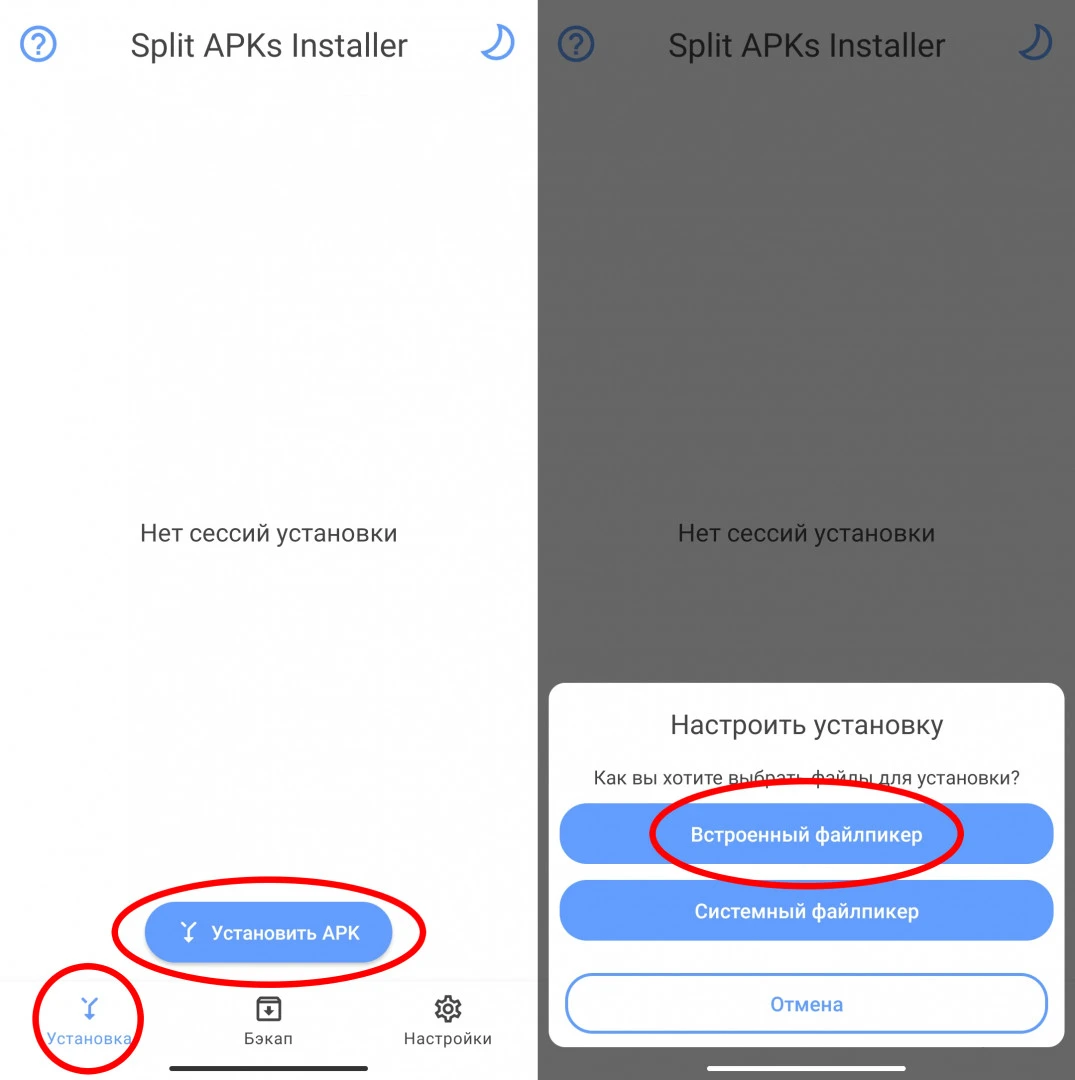
Найдите ваш скачанный файл APKS или несколько файлов APK, выделите их все и нажмите выбрать. Сразу после этого приложение предложит установить ваш APKS или несколько APK-файлов.
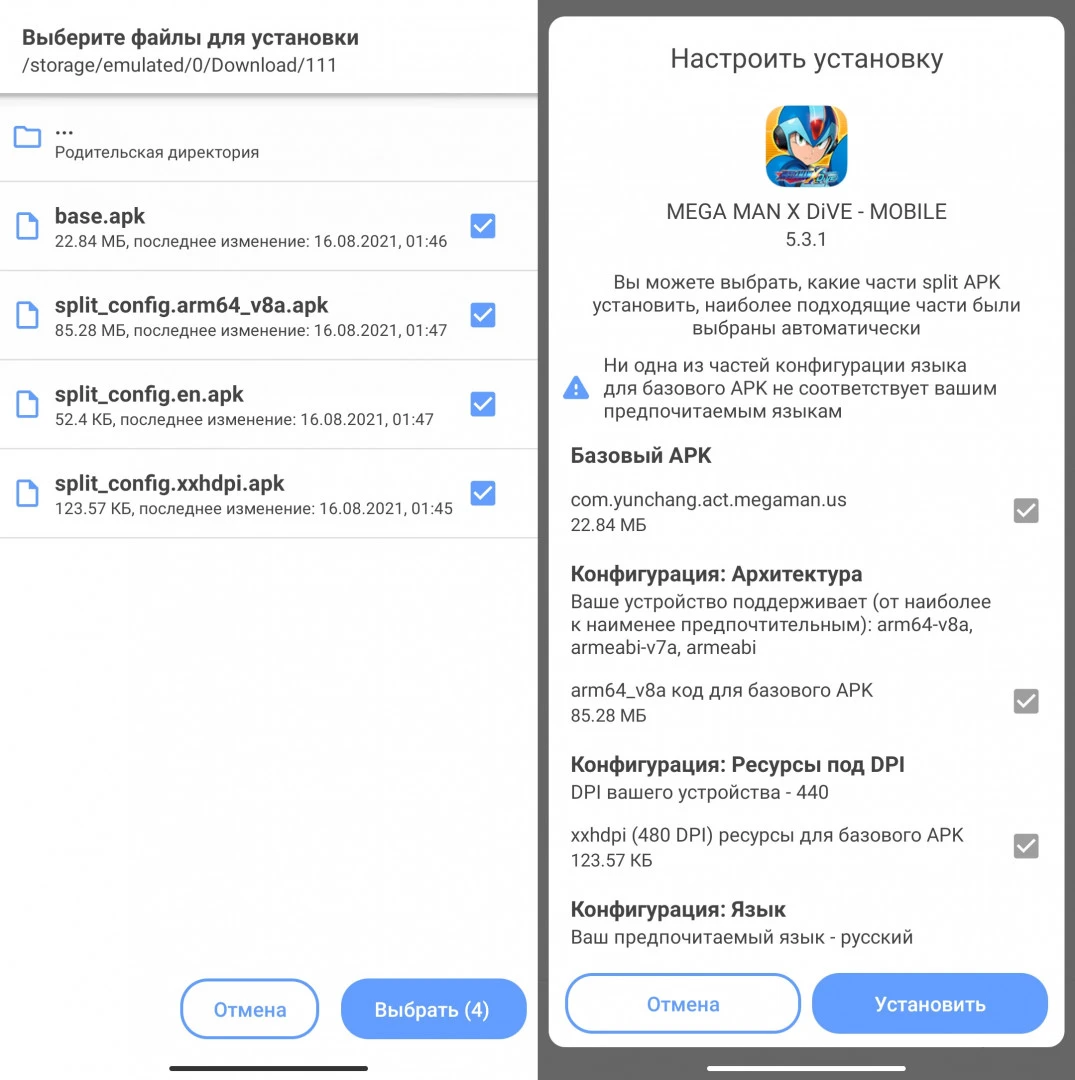
Дождитесь установки файла и запустите игру. Всё просто? Правда?
Что может пойти не так?
Если у вас смартфон работает на прошивке MIUI, то приложение в процессе установки может выдать ошибку. В этом случае необходимо включить режим разработчика, в разных версиях прошивки это делается по разному, но чаще всего всё сводится к нескольким тапам по названию версии MIUI.
После того как режим разработчика включен, зайдите в расширенные настройки -> Для разработчиков, опуститесь в самый низ и выключите оптимизацию MIUI (важно, что при выключении этой функции с телефона слетят все разрешения, выданные ранее для приложений, поэтому придется их включать еще раз. Например, доступ к контактам в WhatsApp и т.д.) Сразу после выключения этой функции проблем с установкой больше возникнуть не должно.
Еще пару моментов
- Приложение работает как с Root доступом, так и без него.
- Иногда после установки SAI, сервисы Google Play начинают сбоить. Если у вас такое происходит, нужно найти Сервисы Google в настройках. Отключить все разрешения для них, после этого заново включить. Проблема должна исчезнуть.
Вот вроде бы и все что нужно знать об установке файлов c расширением APKS на Андроид. Теперь зная это, вы сможете участвовать во многих закрытых бетах и играть в классные игры раньше своих друзей. Кстати, брать эти игры можно в нашем Телеграм-сообществе. Там мы регулярно выкладываем APK файлы на различные бета-тесты крутых и ожидаемых игр. Поэтому подпишитесь, чтобы не пропускать такие моменты.
Источник: app-time.ru